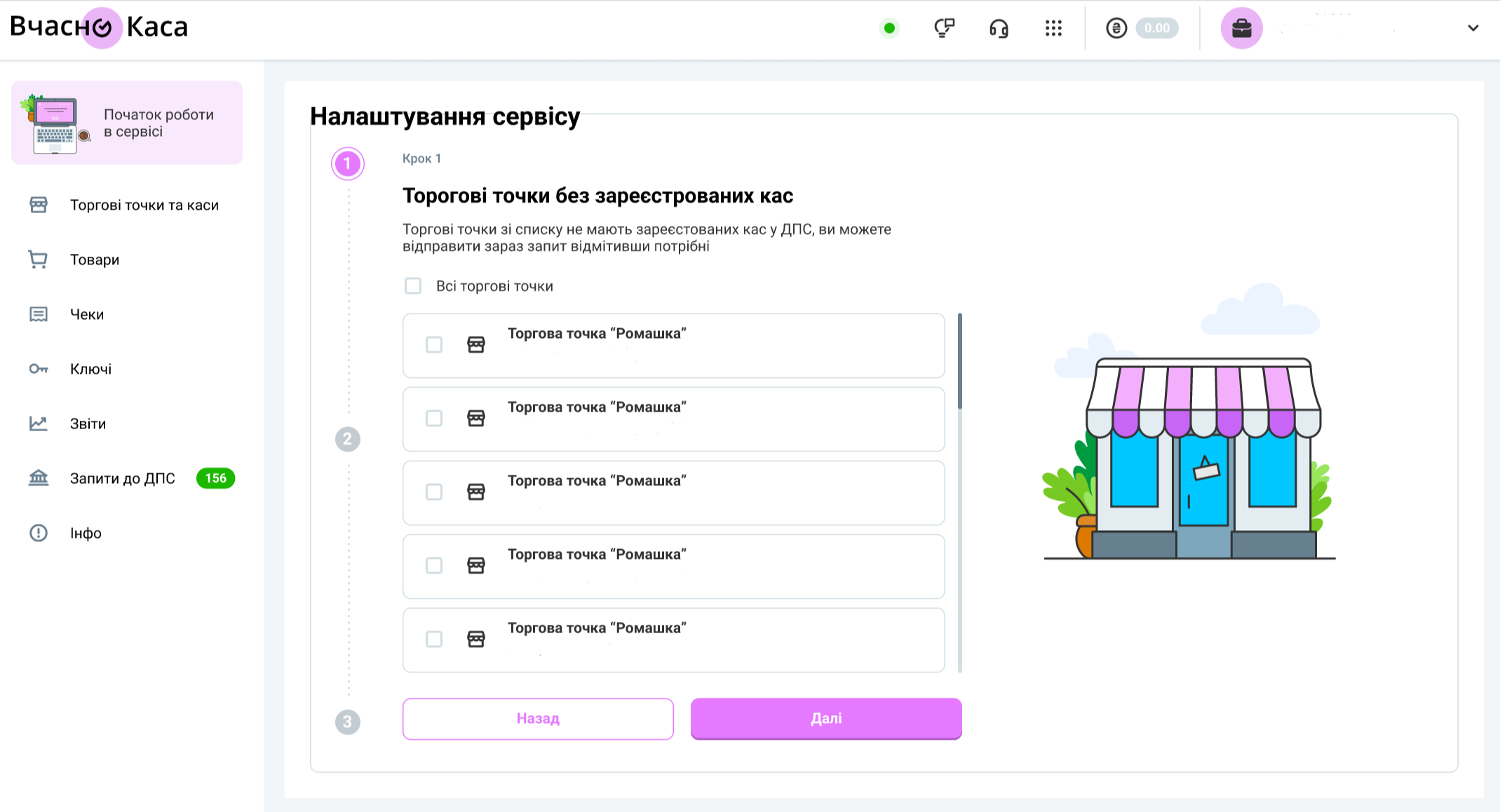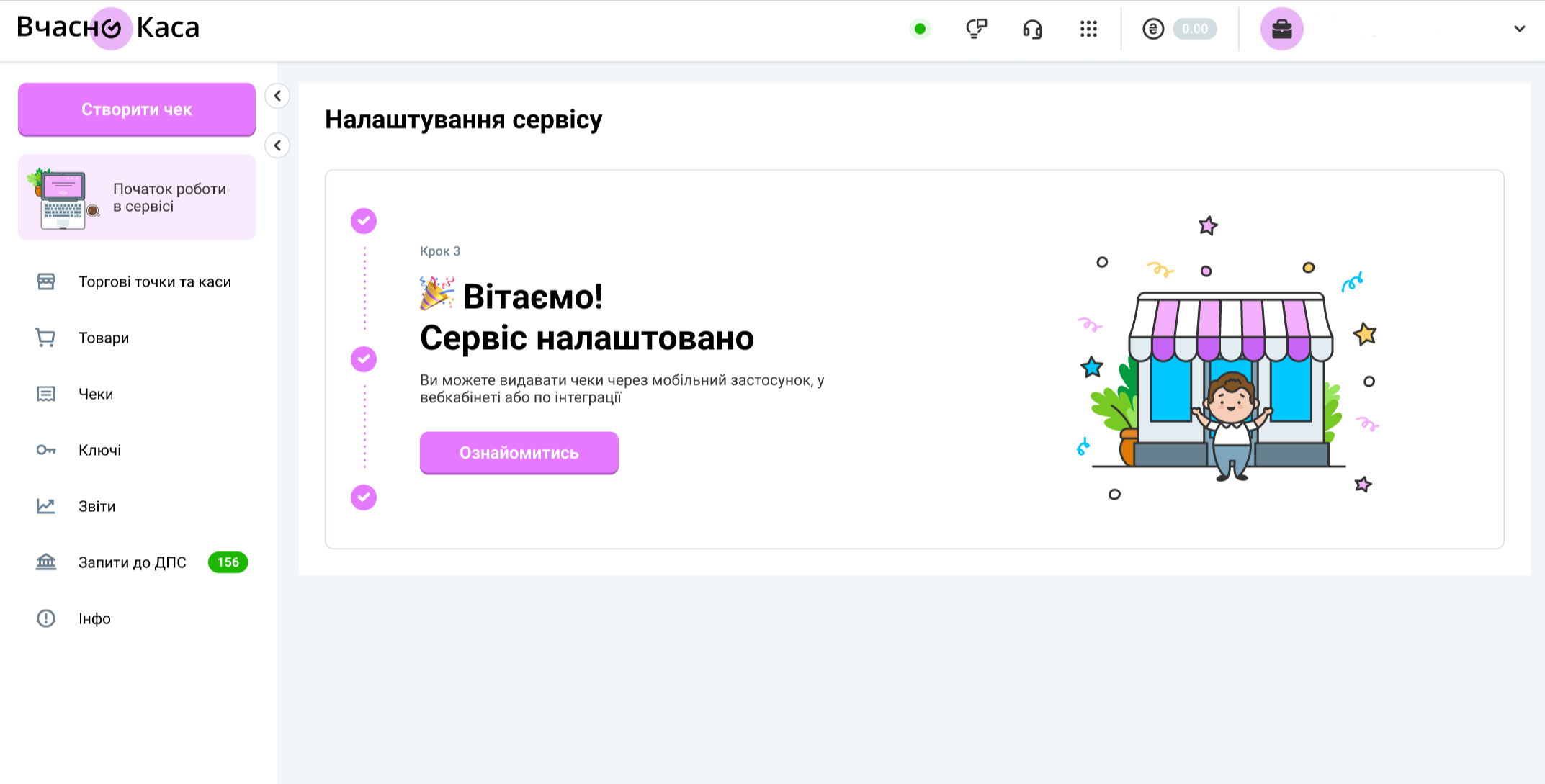Як видавати чеки через вебкабінет
1. Скористайтеся формою реєстрації
Для початку перейдіть на сайт kasa.vchasno.com.ua та натисніть кнопку «Зареєструватися».
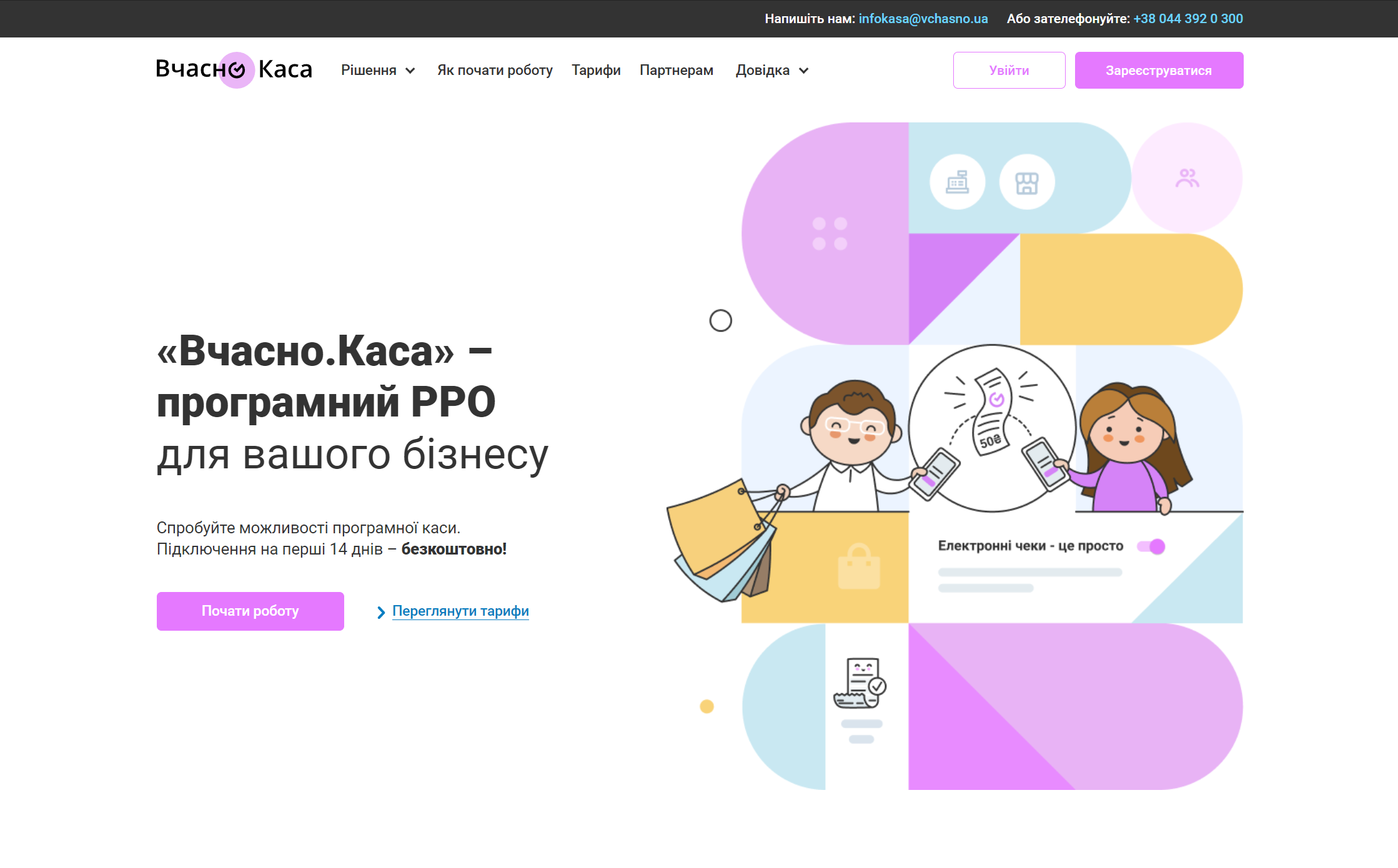
2. Заповніть необхідні дані
- Email – він надалі буде використовуватися як логін у сервісі.
- Пароль – має бути понад 8 символів.
- Телефон, який буде використовуватись для двофакторної авторизації.
- Підтвердьте, що згодні з офертою та політикою конфіденційності.
- Вкажіть ваше ім’я, прізвище.
- За наявності вкажіть промокод.
- Натисніть кнопку «Зареєструватись».
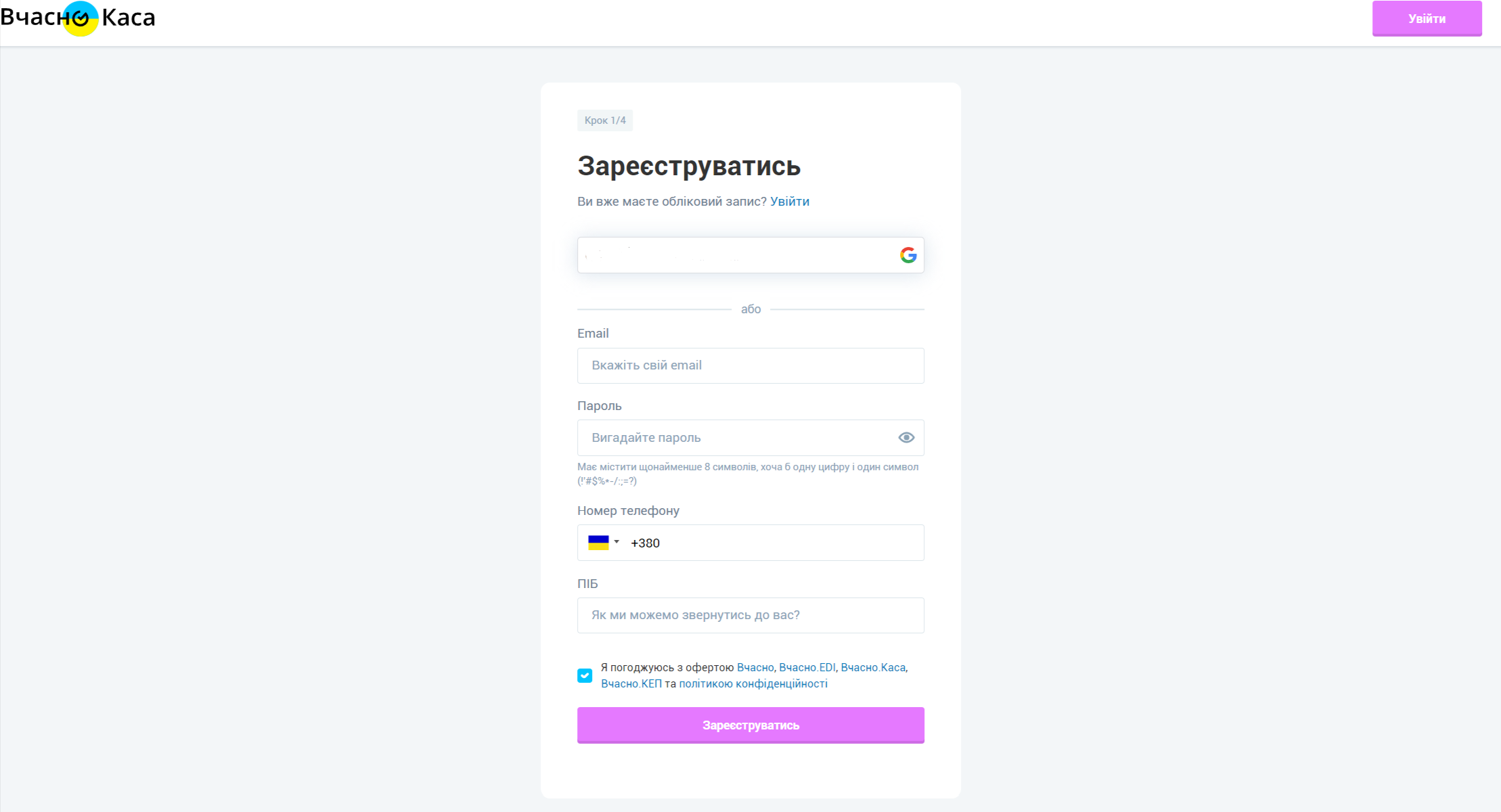
3. Підтвердьте email
Після того, як натиснете кнопку «Зареєструватись», у вас на екрані з’явиться повідомлення про підтвердження електронної адреси.
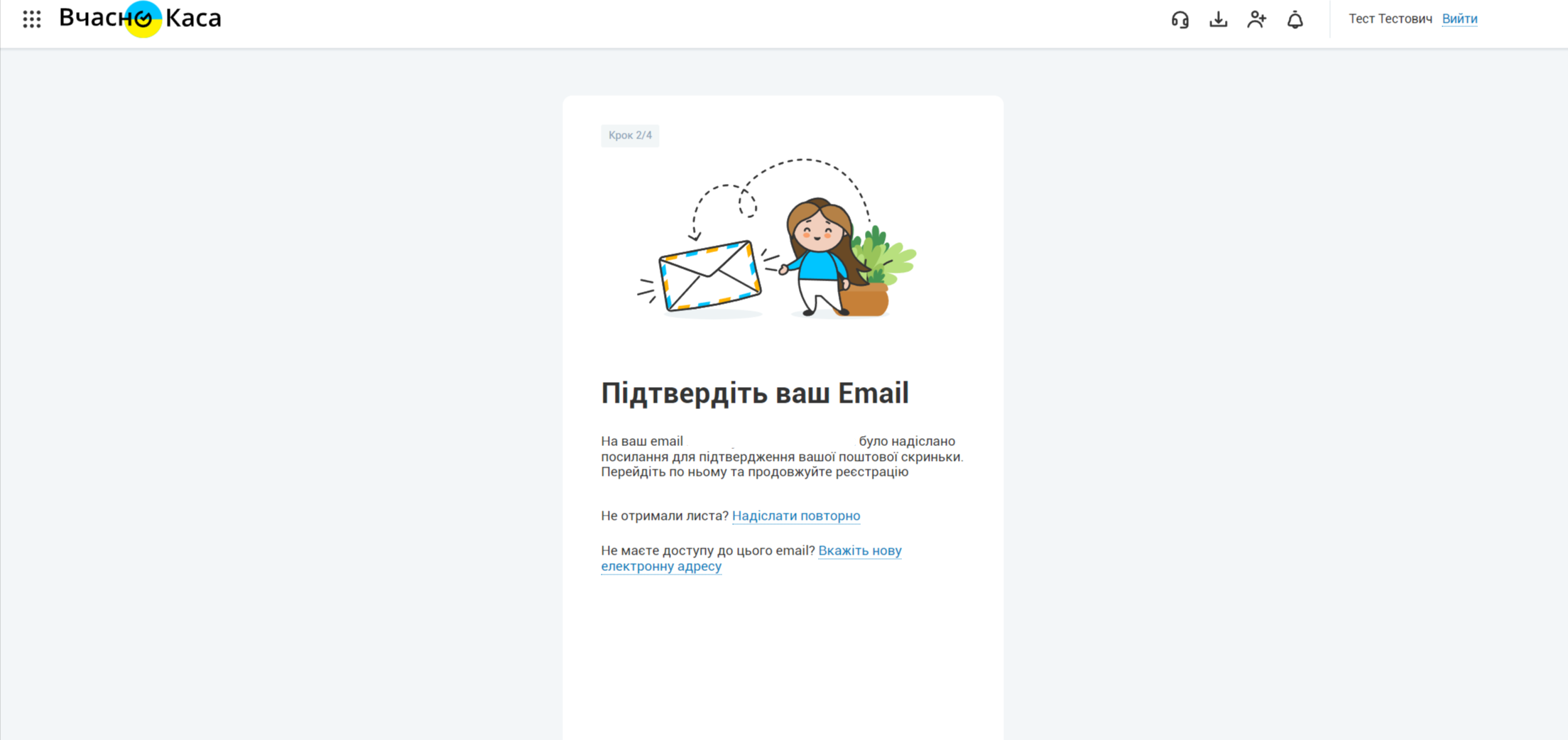
На вашу екектронну пошту прийде лист для підтвердження. В листі натисніть кнопку «Підтвердити email». Після цього ви повернетесь до сервісу.

4. Оберіть, яким сервісом ви бажаєте користуватись
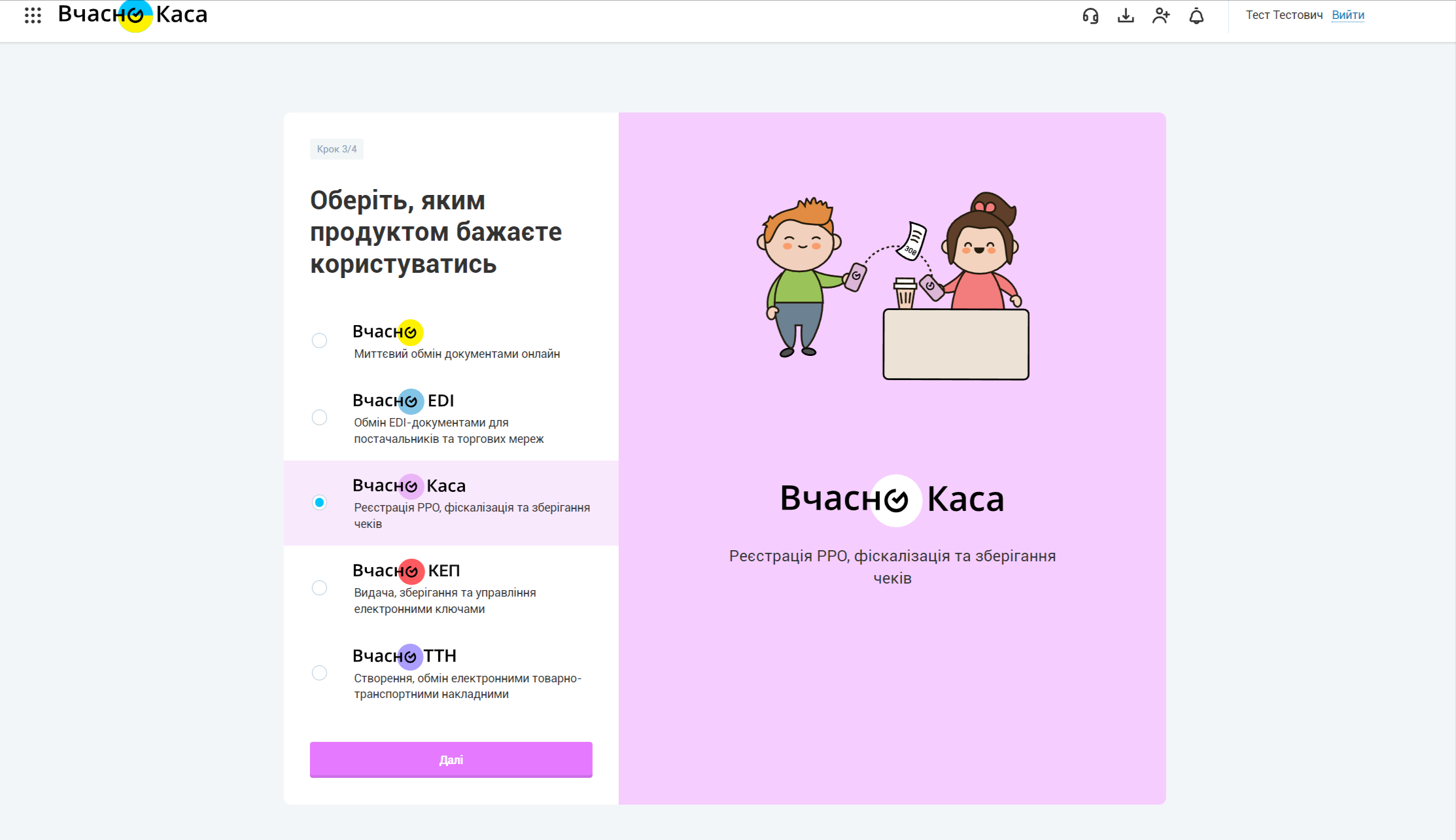
5. Вкажіть ключ КЕП/ЕЦП
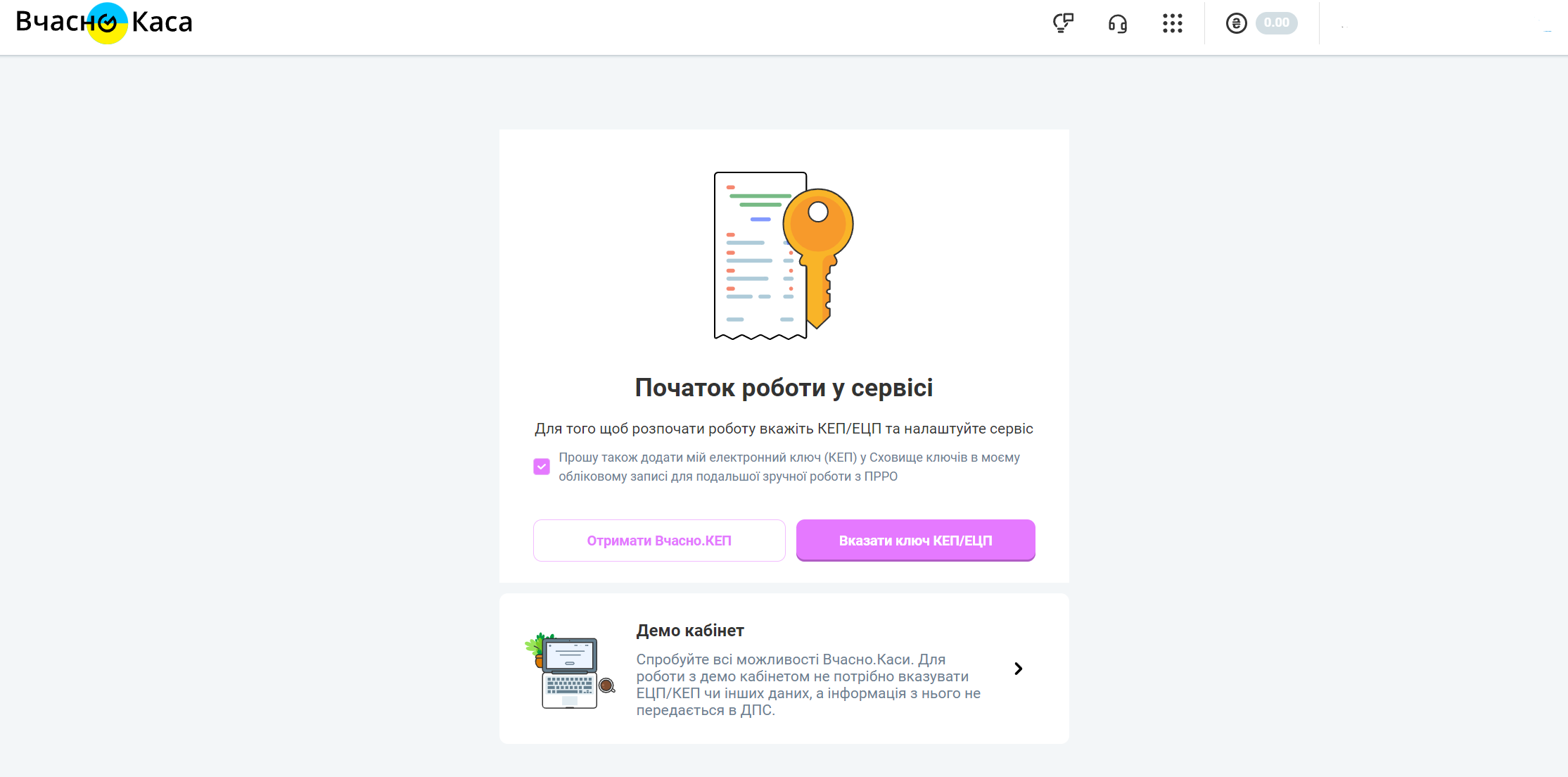
Тепер – саме час зареєструвати торгову точку, касу та касира. Якщо ви раніше реєстрували торгові точки та каси в ДПС, можете скористатись імпортом. Про нього ми детальніше розкажемо далі у відео. А зараз розглянемо сценарій, якшо ви раніше ще не реєстрували ні торгові точки, ні каси в ДПС.
Як це зробити? Зареєструвати торгову точку, касу та касира у Вчасно.Касі можна буквально в декілька кліків. Натисніть кнопку “Додати”, і вам відкриється проста форма.
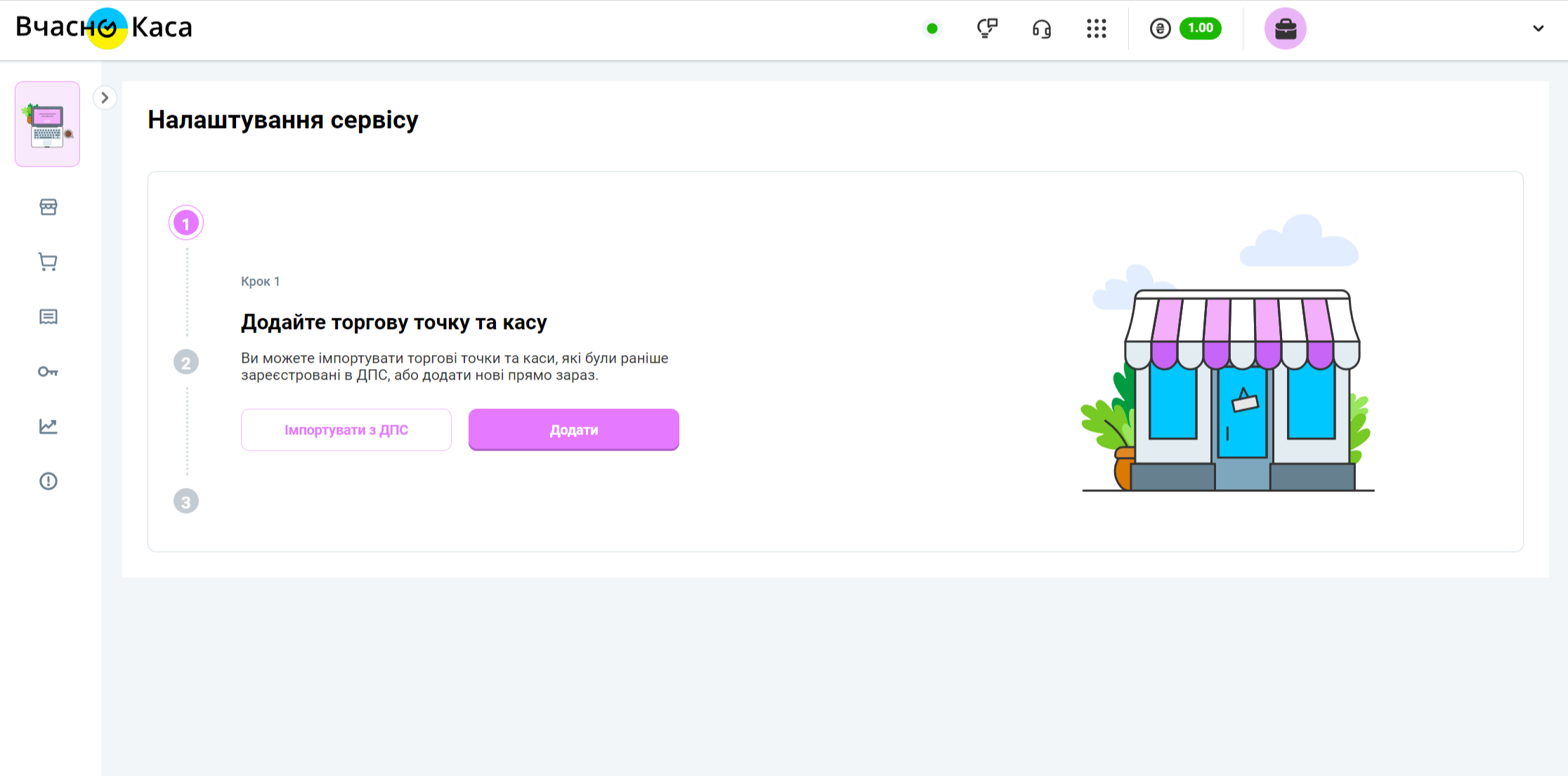
Заповніть її та всі потрібні заявки (форма 20 ОПП, Форма № 1-ПРРО та форма 5-ПРРО) відправляються у податкову одночасно.
1. Назва торгової точки вкажіть назву, яка буде вказана на чеках.
2. Володієте/орендуєте вкажіть відповідний вибір. Якщо у вас інтернет-магазин, вкажіть …
3. Тип каси є декілька варіантів. “стаціонарний” підходить для кас, які будуть фізично знаходитись у вашій точці, якщо каса не буде переміщатися за межі магазину; пересувний – підходить, якщо покупці будуть розраховуватись із вашим кур*єром абощо, для доставки; інтернет-торгівля – для інтернет-магазинів, які приймають оплати онлайн.
4. Поля з адресою. Наприклад, якщо ви фоп і маєте інтернет магазин, можете вказати адресу реєстрації фоп. Якщо у вас є приміщення в оренді для інтернет магазину- адресу приміщення.
5. Облік оподаткування за адресою торгової точки –
Неосновне місце обліку в ДПС-якщо торгові точки ФОП (власні приміщення, бо орендовані) Не за адресою реєстрації ФОП, або не території адміністративно-територіальної одиниці, яка належить до органу ДПС в інших населених пунктах, ніж реєстрація ФОП. В разі постановки ТТ на облік за основним місцем галочкам не ставиться.
6. Та натисніть кнопку “зареєструвати у ДПС”.
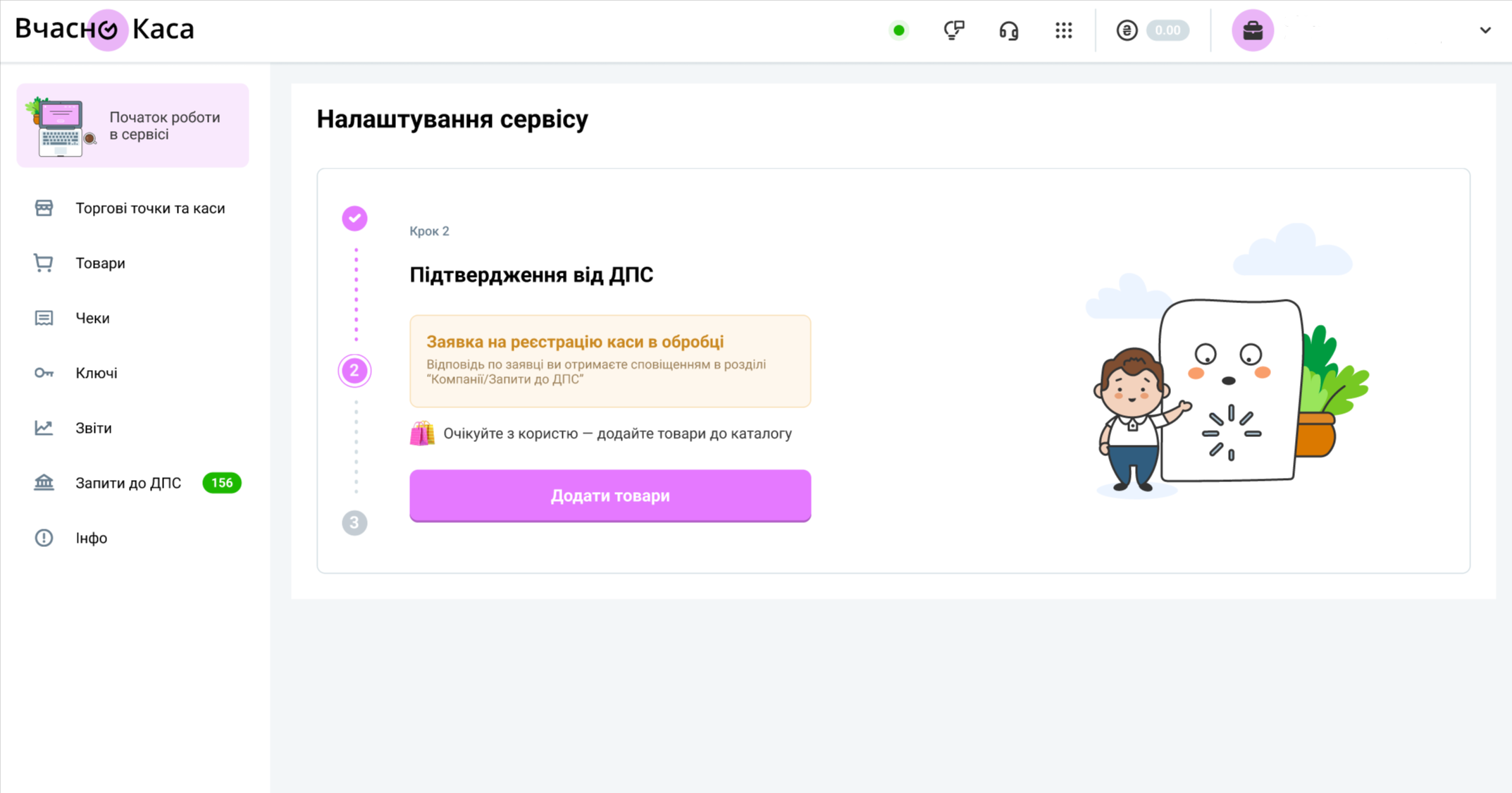
Всі три форми – форма реєстрацій торгової точки, каси та касира уже відправились в ДПС. Почекайте, поки податкова їх обробить, зазвичай це займає хвилин 15.
За цей час ви можете додати свої товари в каталог або просто почекати, чи оновити сторінку.
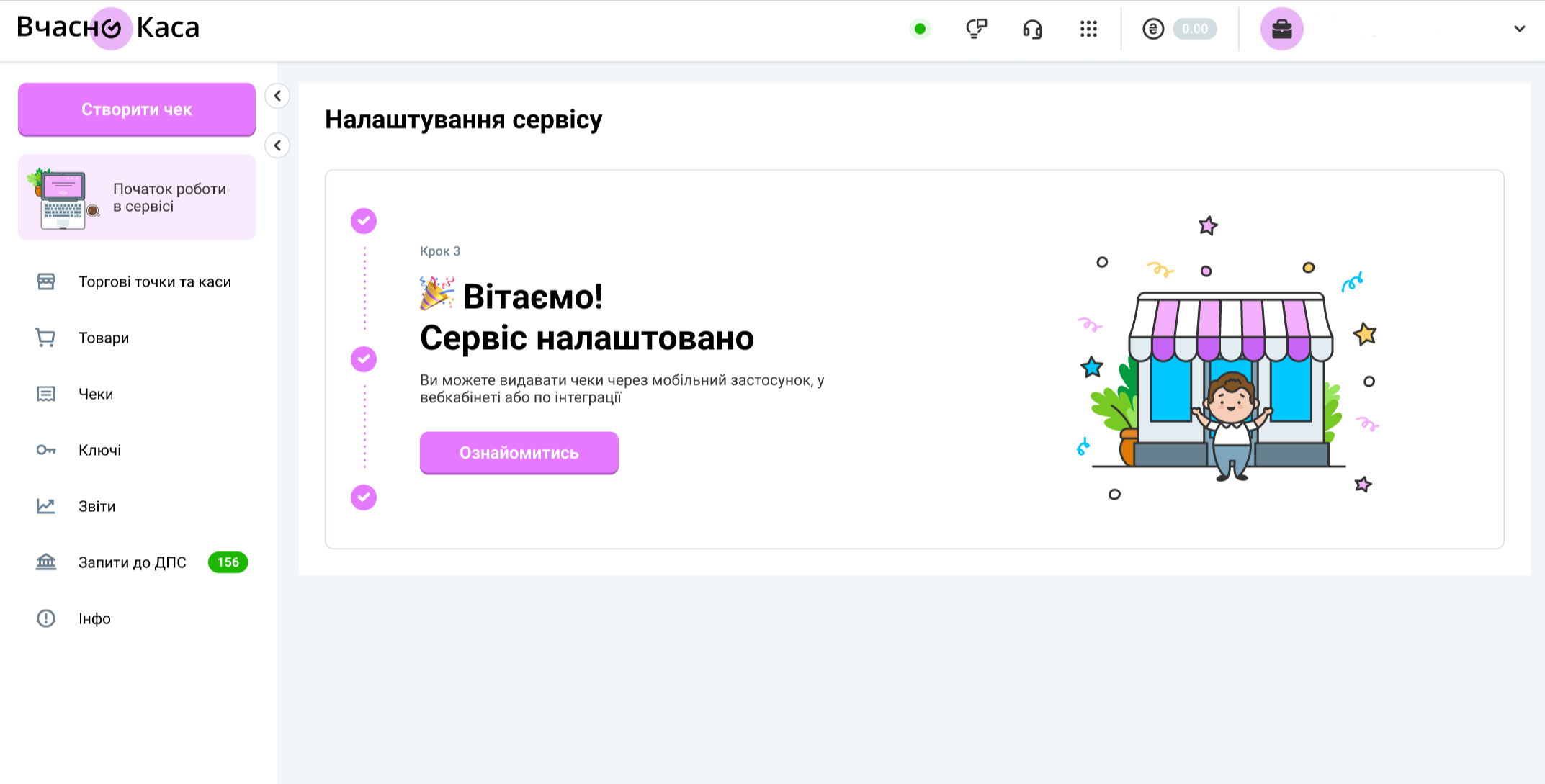
Якщо все добре та податкова зареєструвала ваші форми, то ви побачите статус “Сервіс налаштовано”.Тепер ви можете починати роботу – відкривати зміну, робити продажі та видавати чеки.
Тепер розглянемо сценарій, якщо у вас уже є зареєстровані в ДПС торгові точки та каси.
Для таких випадків у Вчасно.Каса є імпорт із ДПС.
Натисніть кнопку “Імпортувати” і побачите на екрані всі точки та каси, які заведені в ваш електронний кабінет податкової.
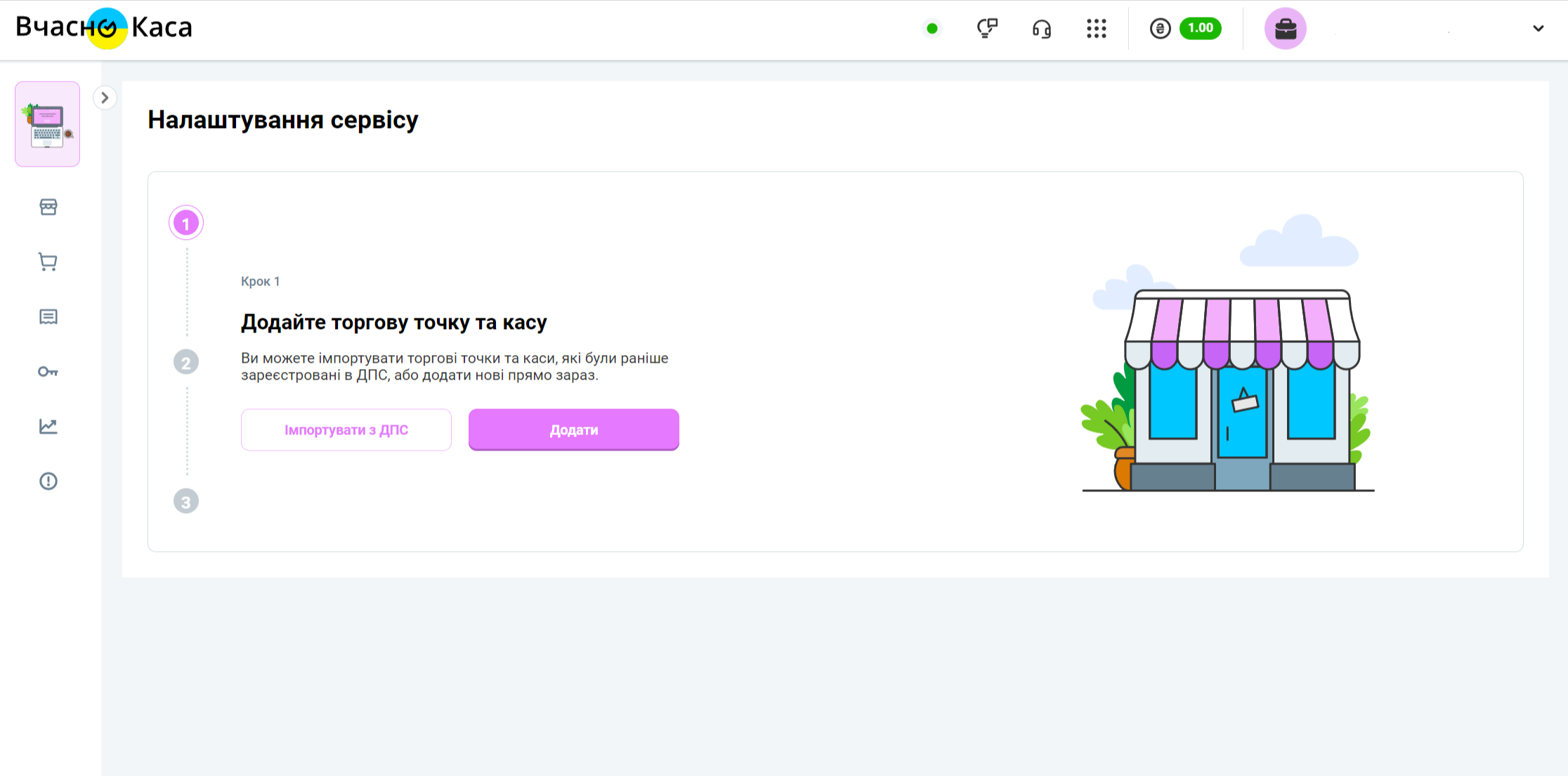
Вам лишиться тільки вибрати, які саме каси перенести у Вчасно.Касу та натиснути кнопку “Імпортувати”.
Вибрані точки та каси додадуться до вашого кабінету і ви зможете починати роботу з продажами.
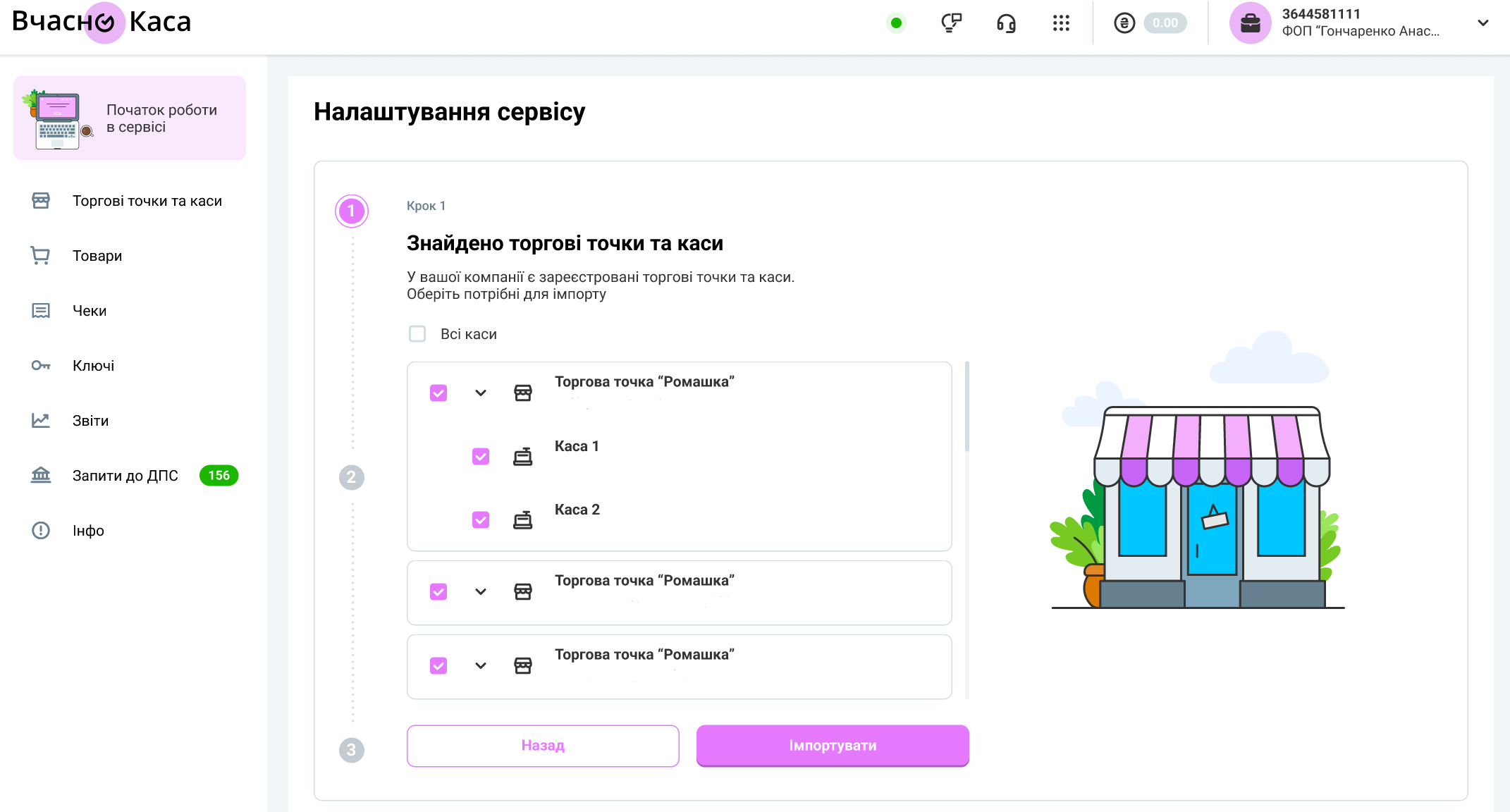
А ще розглянемо варіант, коли торгові точки в ДПС зареєстровані, а каси – ще ні. Це теж не проблема – торгові точки, в яких нема кас, будуть виділені плашкою. Ви зможете або імпортувати таку точку без каси, або одночасно з імпортом відправити в податкову заявку на реєстрацію каси в цій точці. Для цього достатньо поставити галочку, так само вибрати точки для імпорту та натиснути “імпортувати”.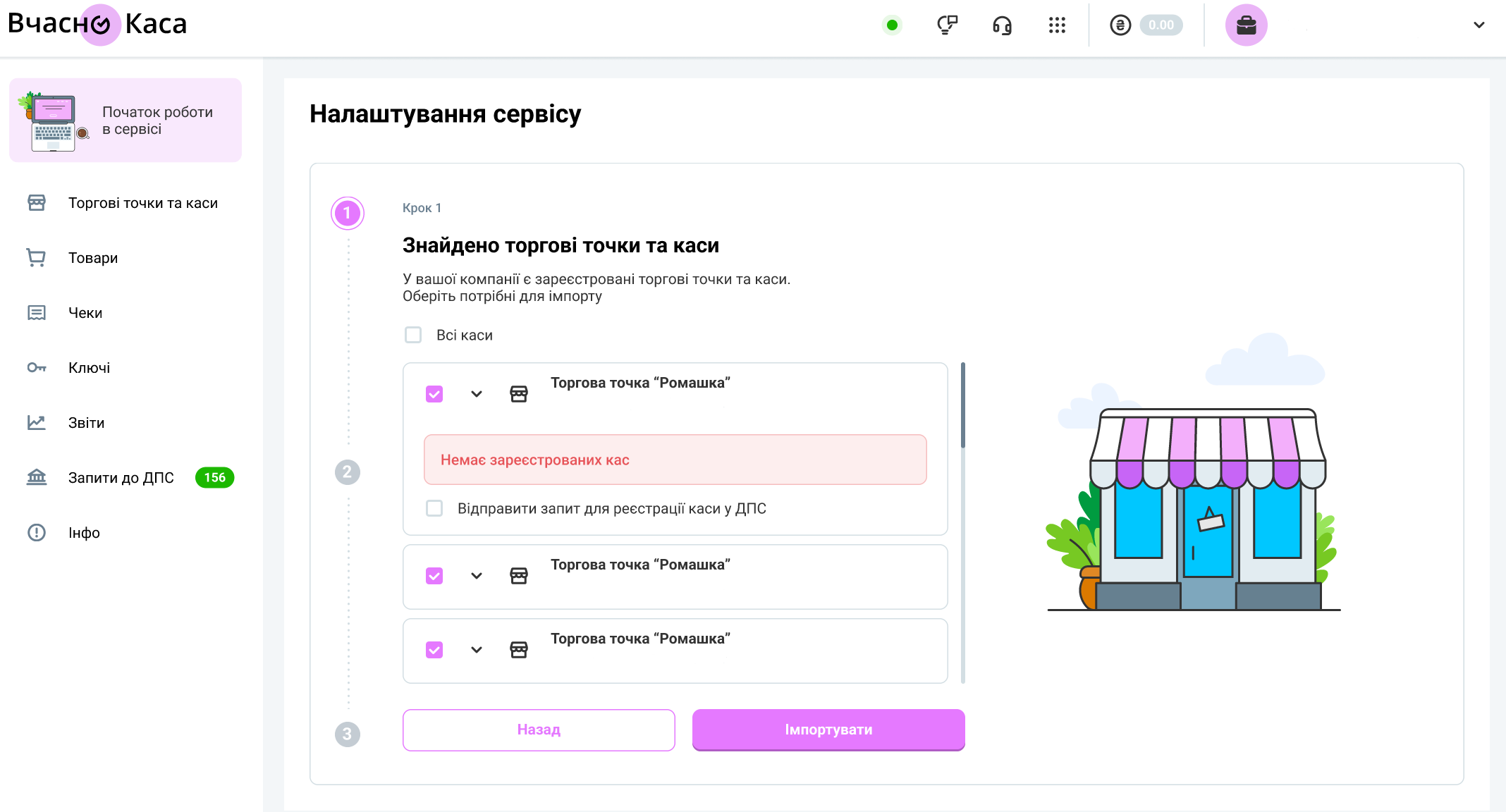
Не турбуйтесь, якщо ви пропустите якусь точку і не додасте туди касу – якщо на цьому кроці у вас лишаться якісь пусті точки, то ми ще раз покажемо вам список виключно “пустих” точок та запропонуємо додати туди каси. Або ви можете лишити їх поки що без кас та додати каси до них пізніше.
Натискайте “імпортувати”, та дочекайтесь поки на екрані з’явиться статус “сервіс налаштовано”. Далі ви можете додавати товари в каталог та починати продажі.